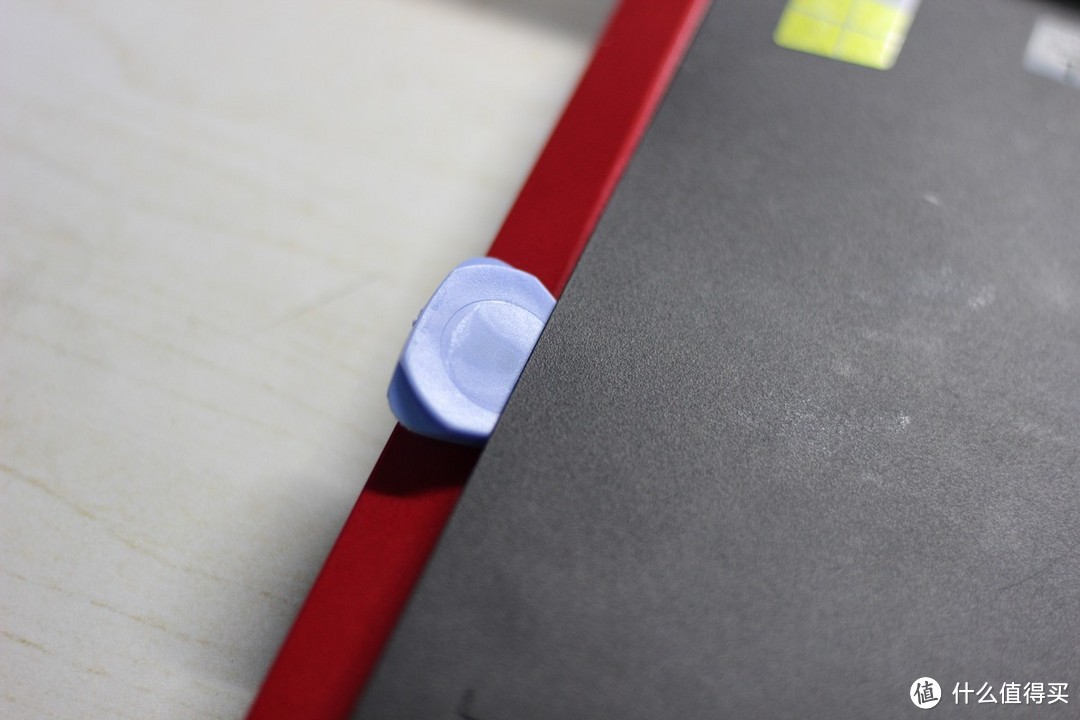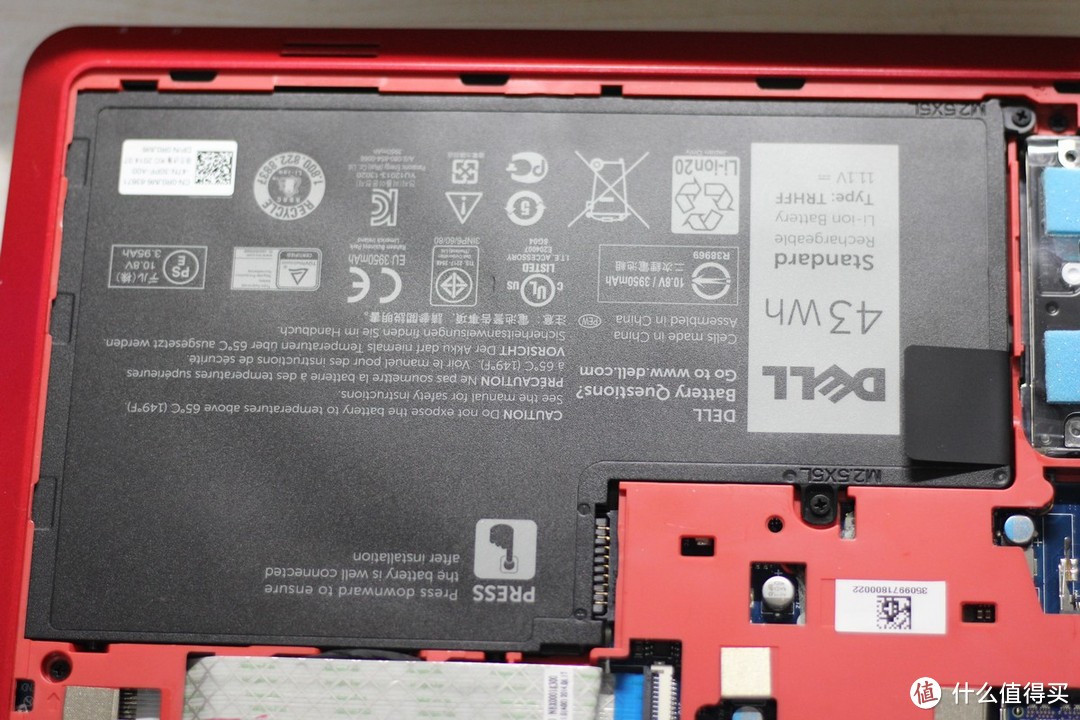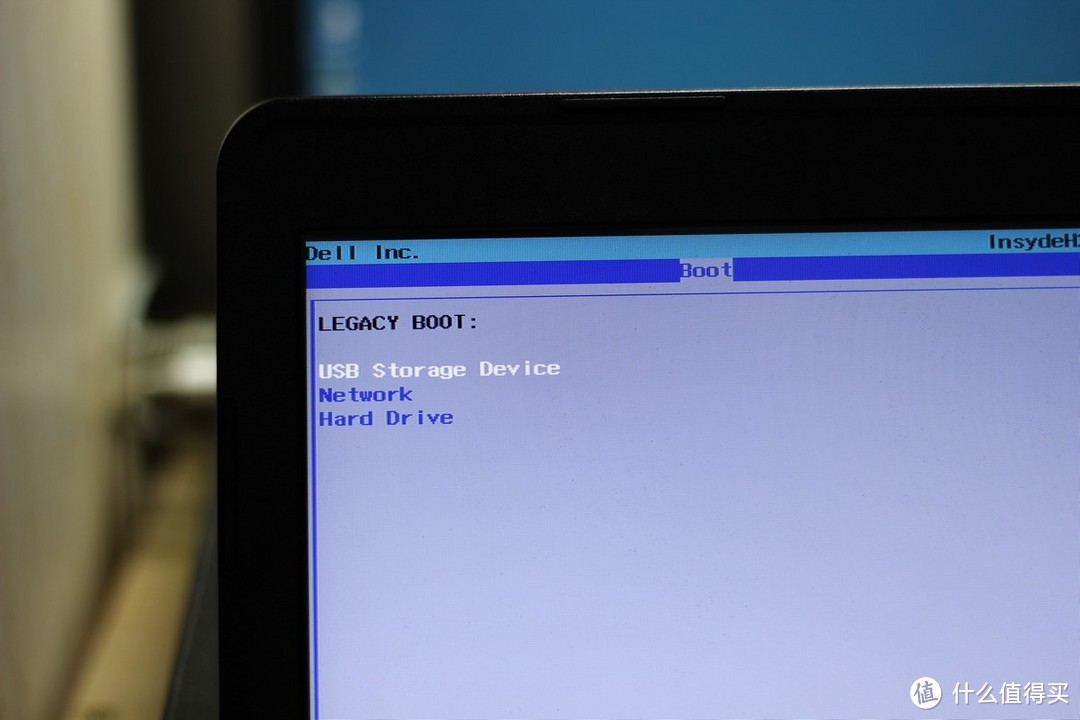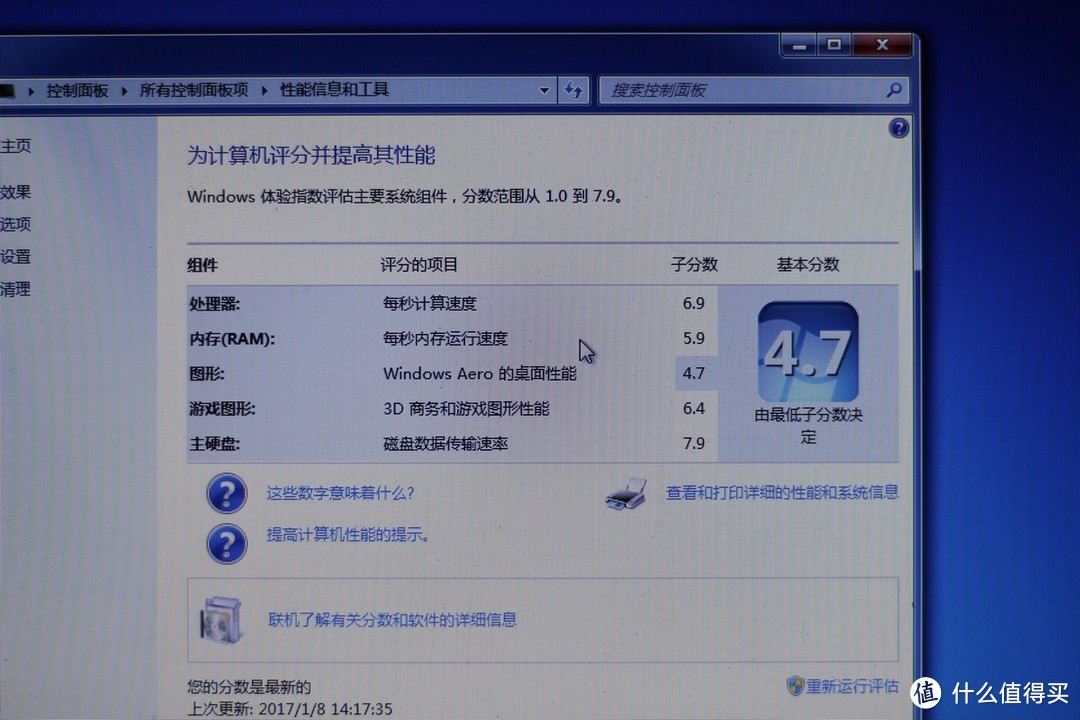固态攻坚战 |
您所在的位置:网站首页 › 5437戴尔 › 固态攻坚战 |
固态攻坚战
|
固态攻坚战——DELL 灵越 Inspiron 5447 拆解更换固态
2017-01-18 18:30:21
39点赞
75收藏
67评论
前言 DELL的灵越系列相比大家都知道,质感非常不错 并且有大面积的金属材料的使用,使这个系列的某些笔记本非常漂亮,泛着金属质感的颜色,妹纸简直一见倾心 今天拿到的就是DELL的灵越系列的Inspiron 5447,大红色 ▼这款笔记本A面大红色,质感很好,非常的漂亮!连我这个直男都觉得非常漂亮
▼得益于金属质感的红色A面的衬托,不得不说,这是我见过最漂亮的DELL的LOGO
▼这个笔记本的厚度比一元硬币薄呢(小米黑科技
▼今天需要上机的主角就是这块镁光的MX300 750GB容量固态硬盘,由于这款笔记本只有一个2.5英寸的硬盘位,因此为了满足日常使用,只能选择一块大容量的2.5英寸固态硬盘。事先已经贴上了增厚的塑料垫
▼这款笔记本D面是一块整体塑料盖板,上部有进气格栅,散热用的
▼在D面的散热鳍片的两侧有两个螺丝
▼这边还有一个,要拆D面就需要拆掉这两颗螺丝就可以了
▼拆掉螺丝之后,从进气格栅中间的位置入手,轻轻翘起
▼然后顺着缝隙翘起D面这边卡扣
▼然后沿着缝隙翘起D面一周的卡扣,然后就可以成功取下D面了。动手的时候尽量选择工具,有利于保护卡扣,装回去的时候缝隙会小一点,D面会紧致一点
▼拿掉D面就可以看到很多可以升级的东西了。左上角是一大块聚合物电池,右上角是2.5英寸的硬盘位,仅且仅有一个,比较坑爹,硬盘位下面是两个内存插槽,为了保证笔记本厚度,将内存插槽平铺在D面,左下角是散热风扇,简单清灰的话,用气吹从这里入手就可以了,右下角还有一个小小的无线网卡,有需要的也可以更换
▼拆掉D面第一件事情就是来看看这块聚合物电池,43Wh,3950mAh(10.8V)
▼然后首先将这块电池拆掉,断电才能更换硬件,谨记
▼拧下三颗螺丝,就可以将硬盘拉出来了
▼拉出硬盘之后,拆掉顶部的SATA接口就可以拿掉硬盘了
▼硬盘固定在金属的硬盘架里面,四周有四颗螺丝固定
▼拆掉老旧的机械硬盘,换上崭新的固态硬盘,然后逆序将硬盘、电池,就可以尝试开机了,开机没问题之后再将D面塑料壳装回去
▼掏出祖传的系统U盘,win7旗舰64位系统,纯净版,且注入了USB3.0的驱动,装什么新电脑毫无压力
▼进Bios设置下USB启动
▼装系统的过程略过不表
▼由于不是本人的本子,妹纸强烈要求纯净的系统,QQ都不要我给装,只能用Win7自带的评分软件测试下,主硬盘直接来到了最高分7.9,
1、个人觉得DELL的这款灵越笔记本还是不错的,A面非常的漂亮,金属的质感也很好,笔记本的厚度也不是太厚,比一元硬币还薄 2、拆开D面可以看到笔记本内部的空间分配还是很整齐的,为了保证厚度,还将内存插槽平铺放置,就是如果想彻底清灰的话,还是需要全拆,如果打开D面外壳就能取下散热风扇就更好了 3、这款笔记本内部的拓展接口还是少了一些,没有光驱,想换固态只能选择容量稍微大一点的,在满足系统容量的同时,还需要满足一定量的存储需要,还有一点,如果想下载东西的话,建议最好插机械硬盘的移动硬盘下载,这样可以保护固态硬盘 谢谢大家! END 
|
【本文地址】







 )
)